[文章]HarmonyOS开发环境的安装与配置过程分享
1
1
DevEco Studio 2.0介绍
HUAWEI DevEco Studio (获取工具请点击链接下载,以下开发者Eco Studio )是基于IntelliJ ID EA社区开源构建,提供设备终端全场景多设备的集成开发环境( IDE ),为提供工程模板创建者开发者的HarmonyOS应用程序开发、调试、开发服务,开发者的开发具备发布OS编译能力、开发者的开发能力。
DevEco Studio作为开发工具,除了具有基本的开发代码、编译制造和调测等功能外,还具有以下特点:

多设备统一开发环境:支持HarmonyOS设备的应用,手机(手机)、平板(平板)、车机(汽车)、智能屏(电视)、智能穿戴(可穿戴)、轻量级智能穿戴( LiteWearable)和智能视觉(Smart Vision)设备。
支持多语言的代码开发和调试:包括Java、XML(Extensible Markup Language)、C/C++、JS(JavaScript)、CSS(Cascading Style Sheets)和HML(HarmonyOS Markup Language)。
支持FA(Feature Ability)和PA(Particle Ability)快速开发通过工程项目快速创建工程模板,一键:PA式打包成HAP(HarmonyOS Ability Package)。
支持实时多端运行和应用:一个工程可实现界面和实现代码的不同特性开发。
多台设备:提供多设备、智能设备的支持,包括手机、智能手机、液晶显示器的连接,方便开发者调试。
支持多预览:提供JS和Java预览功能,可以实时查看应用布局效果,支持实时预览和预览;同时还支持多同时预览,查看同一个设备布局在不同设备上的设备效果。
开发环境流程
DevEco Studio 支持 Windows 系统和 macOS 系统,在开发 HarmonyOS 应用程序之前,您需要准备 HarmonyOS 应用程序的开发环境。环境准备流程列出:
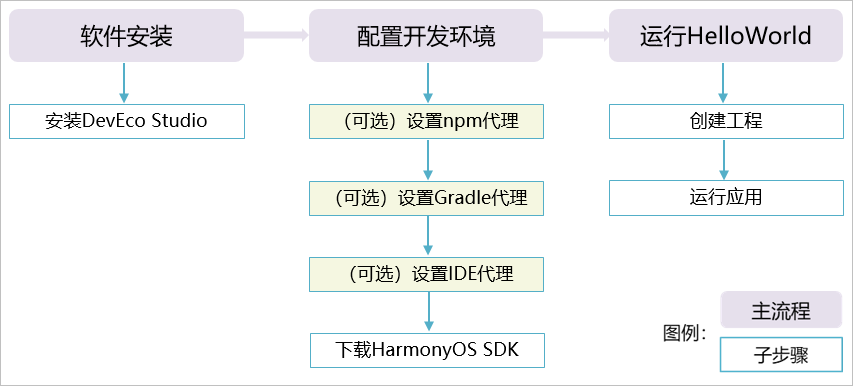
本文主要以Windows环境配置简单安装与描述DevEco的配置。
下载与安装软件
Windows环境
运行环境要求
为保证 DevEco Studio 正常运行,建议您的电脑配置满足以下要求:
操作系统:Windows10 64位
内存:8GB及以上
硬盘:100GB及以上
规格:80*00及以上
下载和安装 DevEco Studio
DevEco Studio的编译生成依赖JDK,DevEco Studio预置了Open JDK,版本为1.8,安装过程中会自动安装JDK。
进入HUAWEI DevEco Studio产品页,点击下载后列表的按钮,下载DevEco Studio。
下载完成,然后下载“deveco-studiox.exe”的“deveco-studio-x.exe”安装后,进入DevEco Studio-xxx,在成为安装选项界面勾选64-bit launch后,点击,然后安装完成。
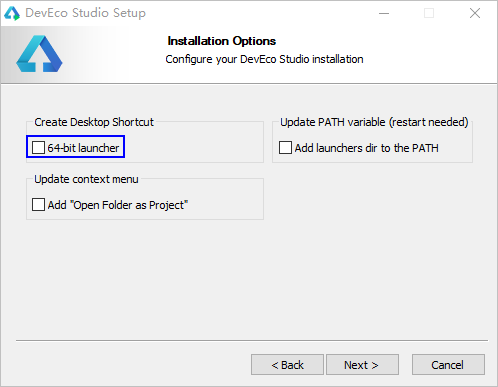
安装完成后,点击Finish完成安装。
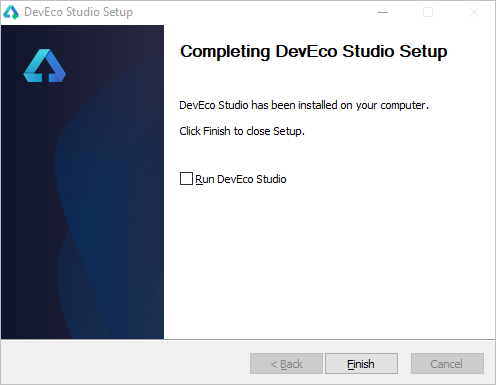
配置开发环境
DevEco Studio 的开发环境需要依赖于网络环境,需要连接上网络确保工具的正常使用。
如果使用的是个人代理,是不需要设置代理的;部分企业需要网络或网络家庭的信息设置代理,才可以设置代理。
可直接访问网络场景
下载HarmonyOS SDK
DevEco Studio提供SDK Manager统一管理SDK及工具链,下载各种编程语言的SDK包时,SDK Manager会自动下载该SDK包依赖的工具链。
通过 DevEco Studio 也可以不指引开发者下载 Harmony SDK,默认情况下,SDK 会下载到用户目录下,您的存储路径支持中文,然后指定,点击下一步。
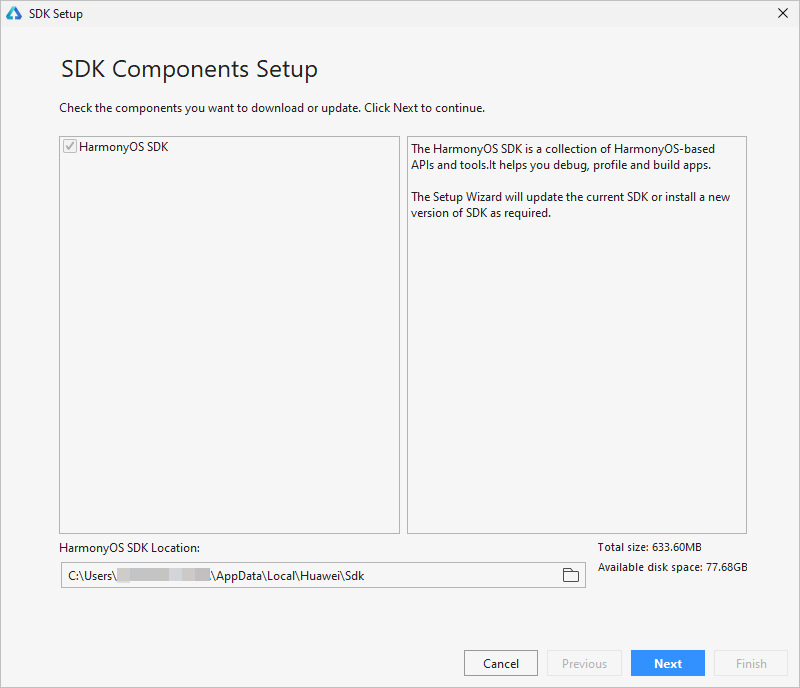
会下载HarmonyOS Java SDK、JS SDK、Previewer和Toolchains的默认版本。在最新的点击许可协议窗口,接受开始下载SDK。
等待HarmonyOS SDK及工具下载完成,点击Finish,界面会进入到DevEco Studio欢迎页面。
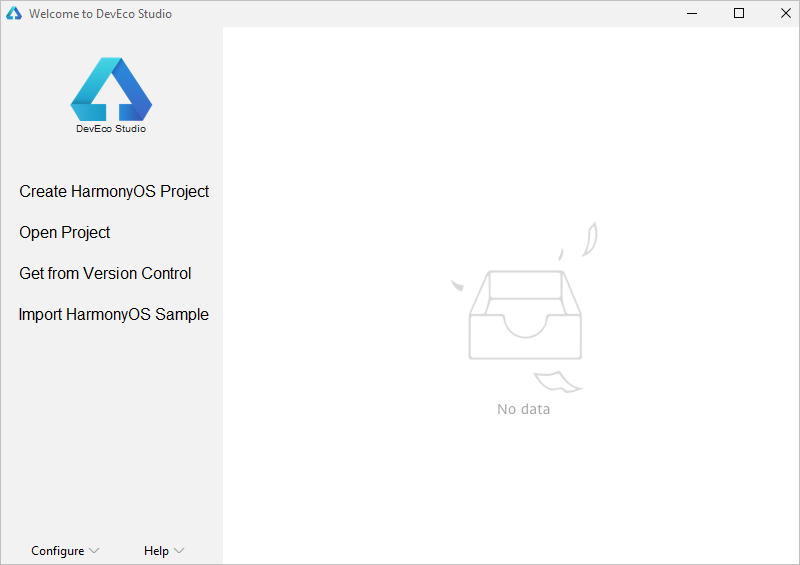
SDK默认会下载HarmonyOS Java SDK、JS SDK、Previewer和Toolchains,点击上图欢迎页面中的配置(或图标)>设置,进入HarmonyOS SDK页面,就可以下载其他组件,只需要勾选对应的组件包,点击申请。
开发环境配置完成后,可以通过运行HelloWorld工程来验证环境设置是否正确。
需通过代理访问网络场景
设置Gradle代理
如果网络不能直接访问Internet,则需要通过代理服务器才能访问,这种情况下,需要设置Gradle代理,来访问和下载Gradle需要的依赖。否则,请跳过本章节。
“电脑”,在笔记本地址打开此输入%userprofile%(请系统点击前往个人>个人),进入用户界面。
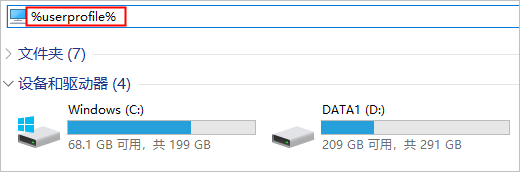
创建一个文件夹,命名为.gradle。如果前面的.gradle文件夹,请省略此操作。
.gradle文件夹修改,新建一个进入文本文档,命名为gradle,并后缀为.properties。
gradle.properties文件中,添加如下脚本,然后保存。其中代理服务器、配置、用户名、域名密码和不使用代理的间隔,请根据实际代理情况进行打开修改。不使用代理的“nonProxyHosts”的“nonProxyHosts ”符是“|”。
复制
systemProp.http.proxyHost=proxy.server.com
systemProp.http.proxyPort=8080
systemProp.http.nonProxyHosts=*.company.com|10.*|100.*
systemProp.http.proxyUser=userId
systemProp.http.proxyPassword=密码
systemProp.https.proxyHost=proxy.server.com
systemProp.https.proxyPort=8080
systemProp.https.nonProxyHosts=*.company.com|10.*|100.*
systemProp.https.proxyUser=userId
systemProp.https.proxyPassword=密码
设置DevEco Studio
如果网络不能访问 Internet,而需要通过代理服务器才可以直接访问,这种情况下,需要设置 DevEco Studio 代理,来访问和下载外部资源。否则,请跳过本章节。
运行安装已安装的DevEco Studio,第一次使用,请选择不导入设置,点击确定。
DevEco Studio会启动设置代理,进入设置HTTP Proxy界面,勾选Manual proxy configuration,设置DevEco Studio的HTTP Proxy。
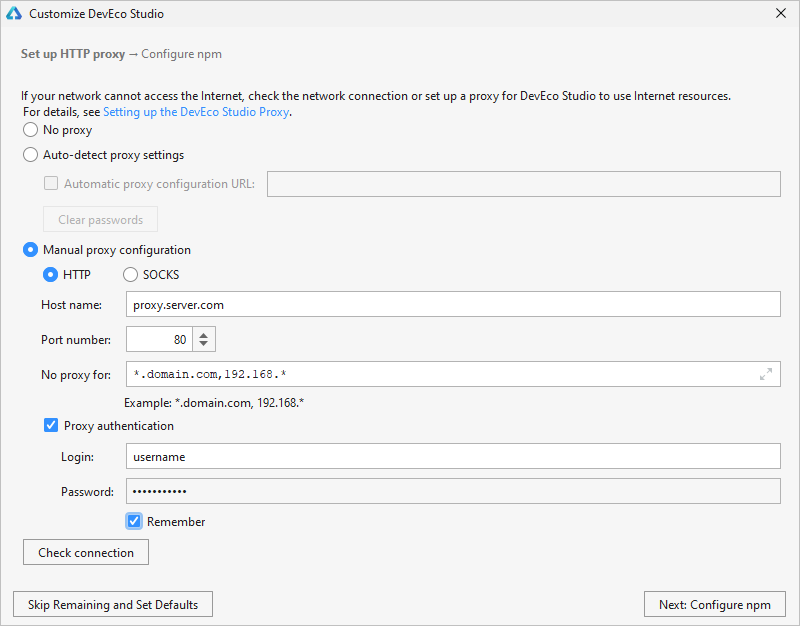
配置完成后,检查连接,输入网络(如:https://developer.harmonyos.com),检查地址:点击网络性。提示“连接成功”代理设置成功。
点击下一步:配置 npm继续设置 NPM 代理信息。
DevEco Studio操作代理设置完成后,会提示安装HarmonyOS SDK,具体指导请参考下载HarmonyOS SDK进行。
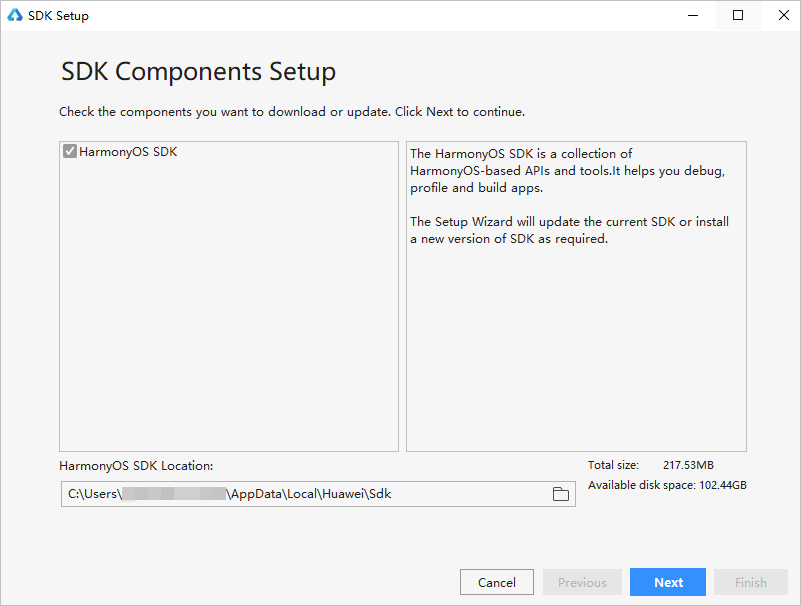
设置npm代理
通过 DevEco Studios 的用户设置目录设置 NPM 代理信息,代理信息将写入用户下的.npmrc文件。
npm registry:设置 npm 仓库的地址信息,建议勾选。
Http Proxy:代理服务器信息,默认会与 DevEco Studio 的 HTTP Proxy 设置项保持一致。
Enable Https Proxy:同步设置HTTPS Proxy配置信息,建议勾选。
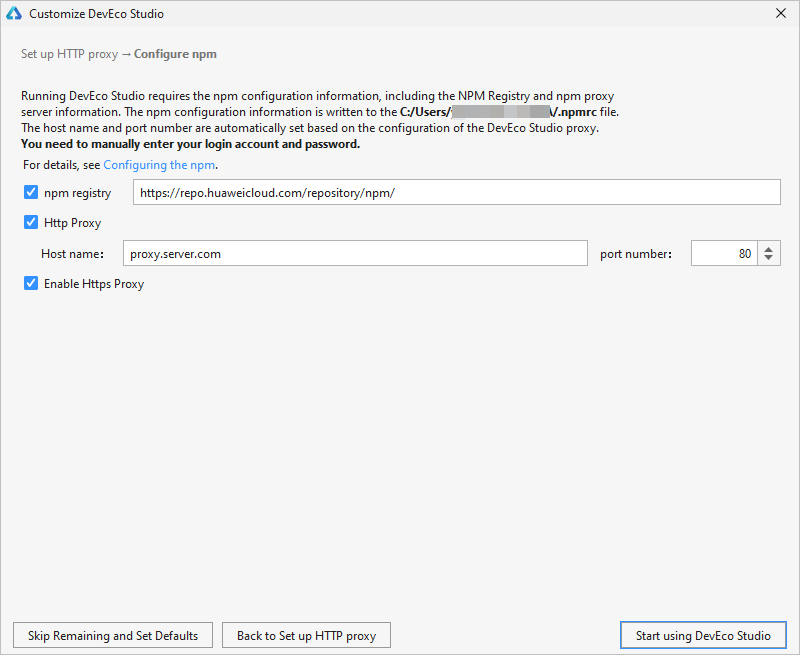
然后点击开始使用 DevEco Studio继续下一步操作。
如果您的代理服务器的名称和密码需要需要认证)(请在 DevEco Studio 中配置用户操作界面的操作操作,先根据指导代理的用户和密码信息进行操作,否则,请跳过,不要根据下载来确定HarmonyOS SDK。
进入用户的users目录,打开.npmrc文件。
修改npm代理信息,在proxy和https-proxy中,增加用户和密码字段,具体取值请以实际代理信息为准。示例显示:
proxy=http://用户名:password@ proxy.server.com:80
https-proxy=http:// user:password@proxy.server.com: 80
是否设置完成后,提供验证网络代理,执行如下命令正常。
npm 信息速递
执行结果如下图所示,则说明代理设置成功。
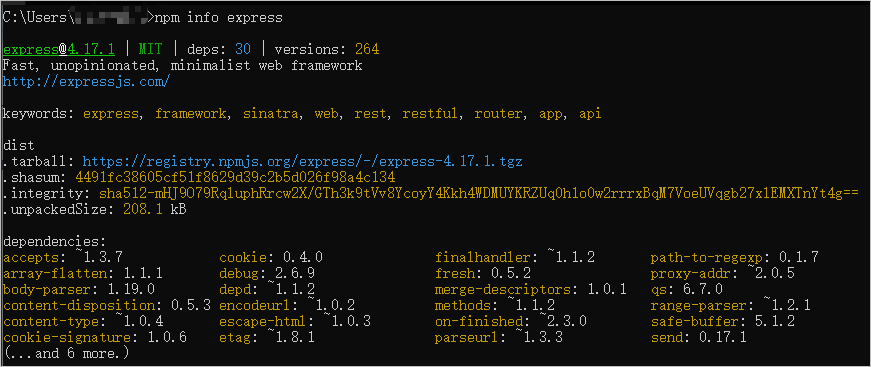
网络设置完成,根据DevEco Studio测试后下载HarmonyOS SDK。
下载HarmonyOS SDK
HarmonyOS SDK的下载配置跟可直接访问网络环境下的一样。
开发环境配置完成后,可以通过运行HelloWorld工程来验证环境设置是否正确。
至此,您已经完成了 Devco Studio 2.1 安装与环境配置希望,为您的 HarmonyOS 应用开发入门提供了一定的帮助。
回帖高级模式
声明:本文内容及配图由入驻作者撰写或者入驻合作网站授权转载。文章观点仅代表作者本人,不代表电子发烧友网立场。文章及其配图仅供工程师学习之用,如有内容图片侵权或者其他问题,请联系本站作侵删。 侵权投诉
